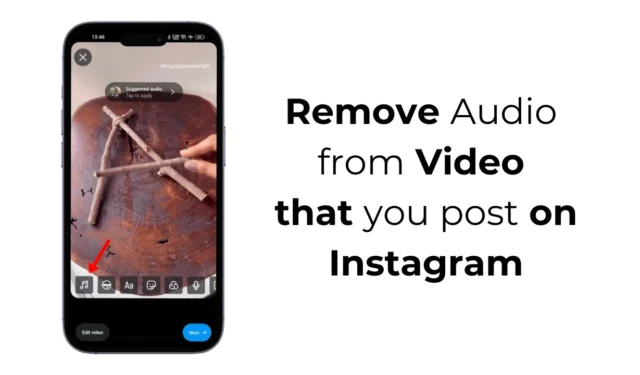
也許您從互聯網下載了一段影片並想將其發佈到 Instagram 上。但在發布之前,您需要進行一些細微的編輯,例如調整顏色、添加文字或刪除音訊。
雖然使用正確的應用程式集編輯影片很容易,但如果您只想從影片中刪除音訊怎麼辦? Instagram 應用程式是否可以選擇將影片的音訊靜音?我們將在本文中了解它。
您可以從 Instagram 上發布的影片中刪除音訊嗎?
可以從您要在 Instagram 上發布的影片中刪除音訊。此外,它可以直接從應用程式內視訊編輯器完成。
有兩種不同的選項可用於從已上傳至 Instagram 但尚未發布的影片中刪除音訊。
如何從 Instagram 貼文的影片中刪除音訊?
如果您想從 Instagram 帖子中的視頻中刪除音頻,請按照以下步驟操作。
1. 在手機上啟動 Instagram 應用程式。
2. 接下來,前往貼文建立畫面並錄製影片或從圖庫中選擇預先錄製的影片。
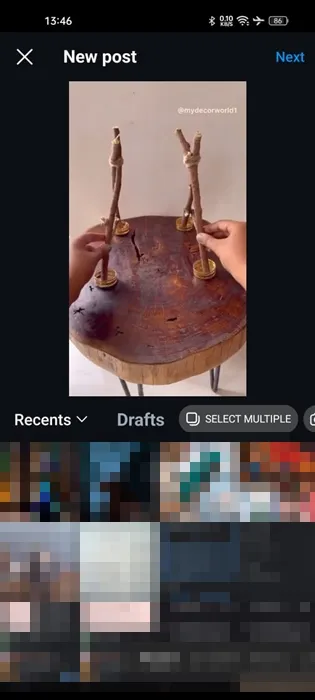
3. 上傳後,點選螢幕左下角的音訊圖示。

4. 在出現的選項中,選擇「控制項」。
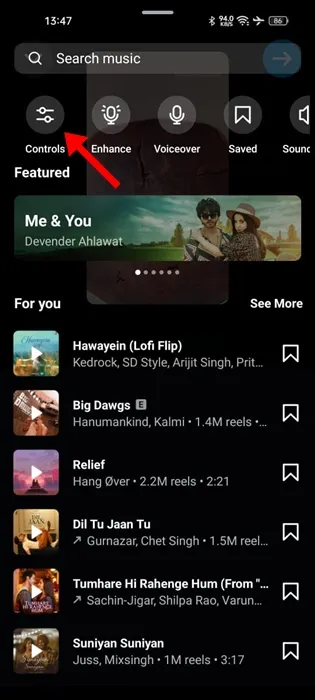
5. 在「音訊控制」選項上,將滑桿一直向左移動。這將使您要發布的影片的音訊靜音。
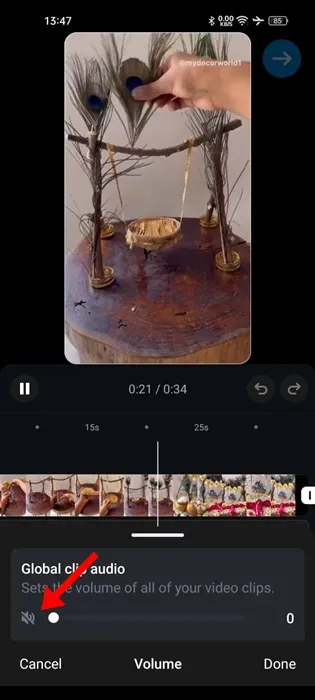
6. 完成後,點選右上角的「完成」按鈕。或者,點擊下一步按鈕。
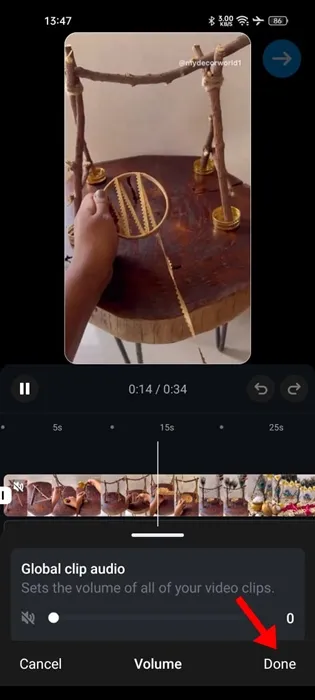
如何從 Instagram 快拍上的視頻中刪除音頻
從 Instagram 快拍中刪除音訊的步驟有點不同,但更簡單。以下是如何從 Instagram 快拍中刪除音訊的方法。
1. 在 Android 或 iPhone 上啟動 Instagram 應用程式。
2. 接下來,前往故事建立畫面並錄製新故事或選擇預先錄製的故事。
3. 完成後,點選螢幕左上角的揚聲器圖示。

4. 揚聲器中出現一條線表示視訊的音訊已靜音。

5. 完成後,點擊下一步箭頭按鈕並發布故事。該故事將在沒有音訊的情況下發布。

如何使用視頻編輯應用程式從 Instagram 上的視頻中刪除音頻
如果您想更好地控制在 Instagram 上分享的視頻,建議您使用第三方視頻編輯應用程式。 Android 和 iPhone 上有數百種影片編輯應用程式可供使用,有些甚至由人工智慧提供支援。
您可以使用此類應用程式從要發布的影片中刪除音訊。刪除後,您可以在 Instagram 上分享。但是,您必須分享預先錄製的視頻,這意味著您將無法使用 Instagram 提供的有趣的濾鏡和效果。
以下是從您在 Instagram 上發布的影片中刪除音訊的三種最佳方法。如果您需要更多幫助從 Instagram 視頻中刪除音頻,請在評論中告訴我們。另外,如果您發現本指南有幫助,請不要忘記與您的朋友分享。




發佈留言